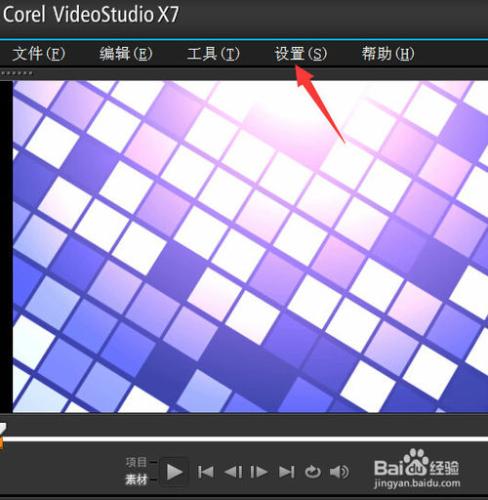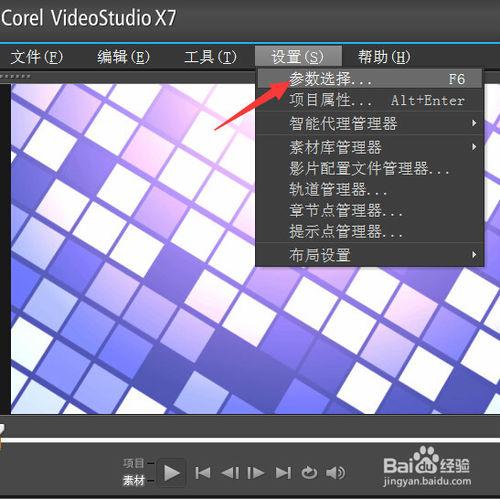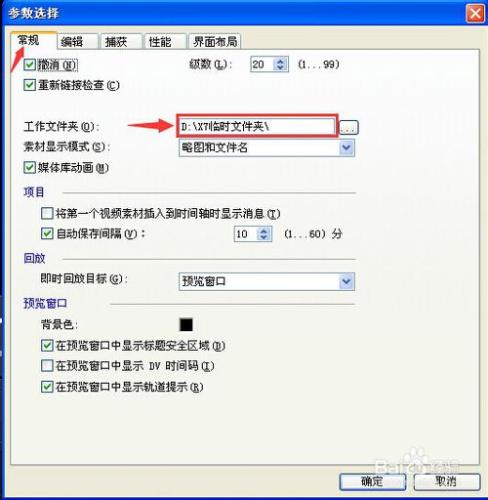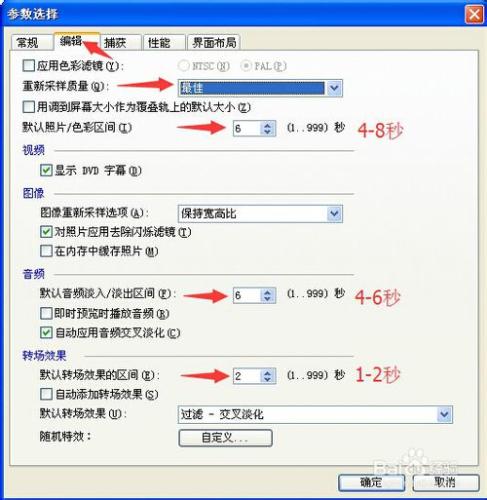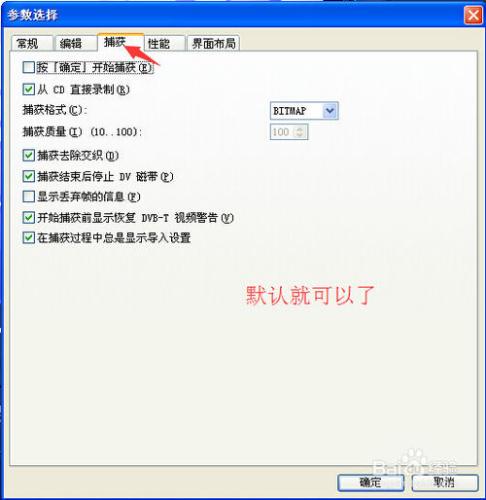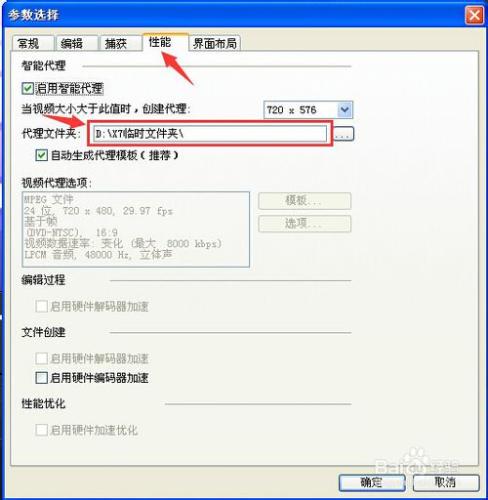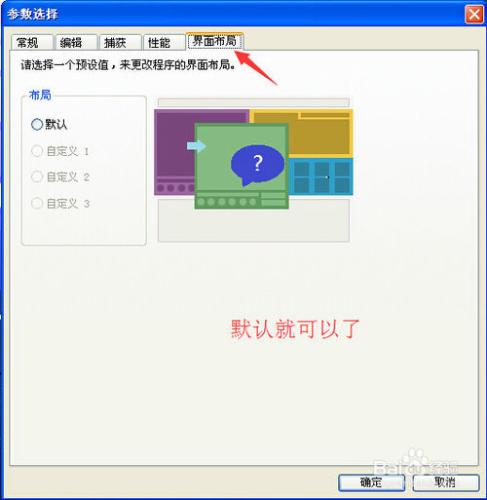隨著會聲會影的不斷升級,會聲會影的學習越來越簡單,功能越來越強大,製作出的影片越來越震撼,許多業餘愛好者紛紛加入到學習會聲會影的行列中,對於初學者來說會聲會影的參數設置非常重要,如何對會聲會影X7的參數進行設置呢
工具/原料
電腦 會聲會影X7
方法/步驟
打開會聲會影軟件,在菜單欄找到設置。
點擊設置,在彈出的下拉菜單中,點擊參數設置。
在常規這項裡,其它參數都默認,只需把原來默認的C盤工作文件夾改一下盤符,當然,你的C盤足夠大的話也可以不改,要是C盤小的話,就找一個相對比較大的盤符,建一個文件夾,任意起一個名字,可以叫X7工作文件夾,也可以叫X7臨時文件夾,自己能看懂就行,我的是D:\X7臨時文件夾\,主要是為了以後能快速找到它,及時清理文件夾裡的垃圾,節省硬盤空間。
在編輯這項裡,重新採樣質量原來默認的是“好”,我們選擇“最佳”,如果你的電腦配置低,可以選擇“更好”。默認照片/色彩區間,可以設置成4-8秒,默認音頻淡入/淡出區間,可以設置成4-6秒,默認轉場效果的區間,可以設置成1-2秒,這個參數要根據影片的製作內容靈活掌握,其他的參數都默認。
在捕獲這項裡,參數全部默認。
在性能這項裡,只需把代理文件夾的盤符和文件夾名改成和常規裡的工作文件夾盤符和文件夾名是一樣的,簡單的方法就是去常規項裡工作文件夾,複製這個D:\X7臨時文件夾\,然後粘貼到性能代理文件夾裡,其它參數都默認。
在界面佈局這項裡默認就可以了。到這裡會聲會影X7的參數設置就算完成了,是不是很簡單呢,初學者快去試試吧。